विज्ञापन
अपग्रेड पीसी हार्डवेयर रोमांचक है, लेकिन यह अपनी समस्याओं के बिना नहीं है। सबसे गंभीर में से एक आपके विंडोज इंस्टॉलेशन के साथ काम कर रहा है। आप शायद मौजूदा इंस्टॉलेशन के डेटा का उपयोग करना चाहते हैं, लेकिन ऐसा करना मुश्किल हो सकता है यदि आप कंप्यूटर स्विच कर रहे हैं या एक गंभीर अपग्रेड (मदरबोर्ड की जगह) कर रहे हैं। यहां तीन तरीके दिए गए हैं जिनसे आप अपने मौजूदा विंडोज इंस्टॉल को स्थानांतरित कर सकते हैं - और प्रत्येक के पेशेवरों और विपक्षों को।
हार्ड ड्राइव चल रहा है
विंडोज इंस्टाल को स्थानांतरित करने का सबसे सरल तरीका यह है कि हार्ड ड्राइव को इसमें इंस्टॉल किया जाए। जब आप एक प्रमुख अपग्रेड करते हैं या किसी नए कंप्यूटर पर ले जाते हैं, तो आप किसी ड्राइव का फिर से उपयोग कर सकते हैं। ड्राइव का पता लगाया जाएगा और जब तक बूट किया जाएगा आप इसे BIOS में बूट ड्राइव के रूप में सेट करते हैं BIOS समझाया गया: बूट ऑर्डर, वीडियो मेमोरी, सहेजना, रीसेट और इष्टतम चूकअपने पीसी के बूट ऑर्डर को बदलने या पासवर्ड सेट करने की आवश्यकता है? यहां BIOS का उपयोग और उपयोग करने का तरीका, और कुछ सामान्य रूप से संशोधित सेटिंग्स हैं। अधिक पढ़ें
. इस मार्ग को चुनना डेटा को बहुत सरल बनाए रखता है। कोई विशेष उपकरण, सॉफ्टवेयर या हार्डवेयर की आवश्यकता नहीं है।हालांकि, कुछ डाउनसाइड हैं। आपके मौजूदा विंडोज इंस्टॉलेशन में ड्राइवर शामिल होंगे जो कि मूल रूप से जुड़े हुए हार्डवेयर के साथ संगत है। ऑपरेटिंग सिस्टम आपके नए हार्डवेयर का पता लगाने और संगत ड्राइवरों को स्थापित करने का प्रयास करेगा बूट, लेकिन यह सफल नहीं हो सकता है, और यदि यह नहीं है तो आप विंडोज में बूट करने में सक्षम नहीं हो सकते हैं। इसका मतलब आपको करना होगा सेफ मोड में जाएं विंडोज 8 में सुरक्षित मोड में बूट कैसे करेंसेफ़ मोड में, आप Windows समस्याओं का निवारण और सुधार कर सकते हैं। जब आप सुरक्षित मोड में प्रवेश करते हैं, तो विंडोज एक न्यूनतम वातावरण को लोड करता है जो एक स्थिर प्रणाली सुनिश्चित करता है। अधिक पढ़ें और मैन्युअल रूप से ड्राइवरों को प्रतिस्थापित करें जब तक कि विंडोज फिर से काम नहीं कर रहा है, एक प्रक्रिया जो बेहद थकाऊ हो सकती है।

यह वह मार्ग है जिसे आपको अपने साथ ले जाना चाहिए नाबालिग उन्नयन। अपने मदरबोर्ड को बदलने की तुलना में कम नाटकीय कुछ भी ड्राइवरों को फिर से स्थापित करने से प्रबंधनीय होना चाहिए। यदि आप वीडियो कार्ड को प्रतिस्थापित करते हैं, उदाहरण के लिए, विंडोज पुराने ड्राइवरों को अनइंस्टॉल करने और नए, उचित सॉफ़्टवेयर स्थापित करने तक डिफ़ॉल्ट वीजीए ड्राइवरों को वापस कर देगा।
मैं ड्राइव करने से पहले USB स्टिक से इंस्टॉलेशन के लिए सभी आवश्यक हार्डवेयर ड्राइवर उपलब्ध होने की सलाह देता हूं। इसका मतलब है ड्राइवरों के लिए सब कुछ आप उन्नयन कर रहे हैं; नेटवर्क एडेप्टर, वीडियो कार्ड, ऑप्टिकल ड्राइव, काम करता है। विंडोज बूट मीडिया का होना बहुत आसान हो सकता है, क्योंकि आप कभी-कभी इससे डिफ़ॉल्ट ड्राइवर स्थापित कर सकते हैं। अपना विंडोज इंस्टॉल डिस्क ढूंढें या, यदि आपके पास एक नहीं है, बूट करने योग्य USB ड्राइव बनाएं कैसे एक यूएसबी स्टिक से विंडोज 8 स्थापित करने के लिएयदि आप विंडोज 8 स्थापित करना चाहते हैं और आपके कंप्यूटर में डीवीडी ड्राइव नहीं है, तो आप अकेले नहीं हैं। चाहे आपके पास विंडोज 8 डीवीडी हो या विंडोज 8 आईएसओ फाइल जो आपने Microsoft से डाउनलोड की है, ... अधिक पढ़ें .
ड्राइव क्लोनिंग
हार्ड ड्राइव की क्लोनिंग मूल सामग्री का एक सटीक डुप्लिकेट बनाता है। मूल पर पूरी तरह से सब कुछ डुप्लिकेट पर उपलब्ध होगा। हालांकि आमतौर पर महत्वपूर्ण बैकअप के लिए उपयोग किया जाता है, क्लोनिंग का उपयोग कभी-कभी कंप्यूटरों के बीच माइग्रेट करने के लिए किया जाता है। आपके पास अभी भी पुरानी ड्राइव पर डेटा मौजूद है, इसलिए आपके अपग्रेड के दौरान चाहे जो भी हो, आपको कभी भी डेटा खोने का खतरा नहीं है।
क्लोन का चयन करने का अर्थ यह भी है कि आप अपने मूल विंडोज इंस्टाल ड्राइव के साथ चिपके रहने के बजाय नए, तेज हार्ड ड्राइव का लाभ उठा सकते हैं, जो अप्रचलित हो सकता है। एक यांत्रिक हार्ड ड्राइव से उन्नयन एक ठोस राज्य ड्राइव के लिए सैमसंग 830 सॉलिड स्टेट ड्राइव (एसएसडी) 512 जीबी रिव्यू और सस्ताअब हम सैमसंग 830 SSD (सीरीज MZ-7PC512N / AM 2.5 "SATA III MLC) - ठोस राज्य ड्राइव बाजार में सबसे प्रसिद्ध प्रविष्टियों में से एक की समीक्षा कर रहे हैं। और हम किसी भी छोटे, सस्ते संस्करण की समीक्षा नहीं कर रहे हैं ... अधिक पढ़ें , उदाहरण के लिए, एक प्रमुख प्रदर्शन उन्नयन है। पांच साल पहले 5,400RPM डिस्क के साथ चिपके रहते हुए इसे अपग्रेड करना मूर्खतापूर्ण होगा।
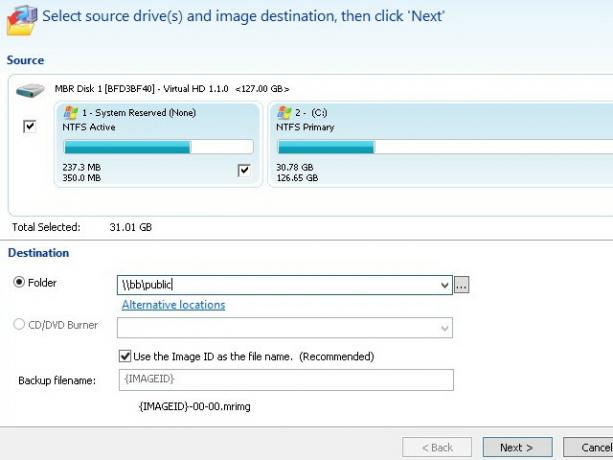
यह विधि सिर्फ एक हार्ड ड्राइव को स्थानांतरित करने के डाउनसाइड को साझा करती है क्योंकि यह प्रभावी रूप से आप क्या कर रहे हैं। आपके मूल विंडोज इंस्टाल के सभी ड्राइवर डेटा समान होंगे और यदि आप मदरबोर्ड को बदलते हैं या किसी भिन्न पीसी पर स्विच करते हैं तो यह मान्य नहीं होगा। हालाँकि, यदि आप सिर्फ अपनी हार्ड ड्राइव को अपग्रेड करना चाहते हैं तो क्लोनिंग एक सही समाधान है।
क्लोनिंग की वास्तविक प्रक्रिया थोड़ी डराने वाली हो सकती है। यदि आपका ड्राइव बड़ा है तो आपको विशेष सॉफ़्टवेयर की आवश्यकता होगी और क्लोन प्रक्रिया में कई घंटे लग सकते हैं। और याद रखें - आप जिस ड्राइव से क्लोनिंग कर रहे हैं, उससे छोटी ड्राइव पर नहीं जा सकते। चेक आउट हार्ड ड्राइव क्लोनिंग के लिए हमारे गाइड अपने विंडोज हार्ड ड्राइव को क्लोन करने के लिए क्लोनज़िला का उपयोग कैसे करेंयहां आपको सबसे आसान तरीके से अपनी हार्ड ड्राइव को क्लोन करने के लिए Clonezilla का उपयोग करने के बारे में जानने की आवश्यकता है। अधिक पढ़ें सभी विवरणों के लिए।
चल विंडोज सेटिंग्स
तीसरा माइग्रेशन विकल्प आपकी विंडोज सेटिंग्स को एक नए विंडोज इंस्टॉल में निर्यात करना है। जो उपयोगकर्ता स्विचिंग घटकों के बजाय एक नए रिग में अपग्रेड कर रहे हैं उन्हें यह एक त्वरित और आसान समाधान मिलेगा।
Microsoft का अपना सॉफ़्टवेयर, Windows Easy Transfer है, जो विशेष रूप से सेटिंग्स को स्थानांतरित करने के लिए डिज़ाइन किया गया है। यह विस्टा और विंडोज एक्सपी के लिए माइक्रोसॉफ्ट की वेबसाइट से मुफ्त डाउनलोड करने के लिए उपलब्ध है। विंडोज 7 और विंडोज 8 डिफ़ॉल्ट रूप से उपयोगिता के साथ आते हैं। यहाँ उपकरण क्या स्थानांतरित करेगा।
- डिफ़ॉल्ट रूप से, आपके दस्तावेज़, संगीत, चित्र और साझा दस्तावेज़ फ़ोल्डर की सामग्री। यदि आप चुनते हैं तो टूल आपको अतिरिक्त फ़ाइलों और फ़ोल्डरों का चयन करने देता है।
- ईमेल सेटिंग्स, संपर्क और संदेश (आउटलुक या विंडोज मेल से)
- कार्यक्रम सेटिंग्स (लेकिन कार्यक्रम नहीं)
- उपयोगकर्ता खाते और सेटिंग्स
- इंटरनेट एक्सप्लोरर से इंटरनेट सेटिंग्स और बुकमार्क
आप एक कंप्यूटर से दूसरे में सीधे विंडोज आसान ट्रांसफर केबल के साथ ट्रांसफर कर सकते हैं। हालांकि, ये $ 20 से $ 30 हैं, जो कि उनके कार्य को थोड़ा सा दिया गया है। एक नेटवर्क या एक बाहरी ड्राइव पर स्थानांतरित करने का विकल्प अधिकांश उपयोगकर्ताओं के लिए अधिक आकर्षक होगा।

विंडोज इजी ट्रांसफर विंडोज एक्सपी, विस्टा, विंडोज 7 और विंडोज 8 पर अच्छा काम करता है। विंडोज 8.1 के साथ, हालांकि, माइक्रोसॉफ्ट ने विंडोज 7, विंडोज 8 और विंडोज आरटी के लिए आसान ट्रांसफर आयात को सीमित कर दिया है। आसान स्थानांतरण एक विंडोज 8.1 मशीन से निर्यात सेटिंग्स नहीं है। अंत में, यह टूल 32-बिट और 64-बिट विंडोज इंस्टॉल के बीच माइग्रेट नहीं कर सकता है।
Microsoft के उपकरण का एक विकल्प एक तृतीय-पक्ष उपयोगिता है जिसे कहा जाता है PCmover. यह सॉफ़्टवेयर पुराने विंडोज इंस्टाल से एक नए प्रोग्राम में प्रोग्राम सहित डेटा की एक विस्तृत श्रृंखला को स्थानांतरित कर सकता है। आप Windows XP से विंडोज 8.1 (या बीच में कुछ भी) में स्थानांतरित कर सकते हैं, लेकिन आपको होम संस्करण के लिए $ 39.95 का भुगतान करना होगा।
अभी भी विंडोज एक्सपी का उपयोग करने वाला कोई भी व्यक्ति मुफ्त में कार्यक्रम को हथिया सकता है। Microsoft PCMover का एक मानार्थ संस्करण प्रदान करता है विंडोज एक्सपी उपयोगकर्ता विंडोज 7, 8 या 8.1 में स्थानांतरित करना चाहते हैं विंडोज एक्सपी से अपना डेटा माइग्रेट करने के लिए 5 टूलक्या आप अपने निजी डेटा को Windows XP से आधुनिक ऑपरेटिंग सिस्टम पर स्थानांतरित करने के लिए आसान तरीके ढूंढ रहे हैं? विंडोज एक्सपी से अपग्रेड होने में बहुत समय हो गया है और हमने आपको कवर कर लिया है। अधिक पढ़ें . मुफ्त संस्करण होम संस्करण के समान है, लेकिन केवल फाइलों को स्थानांतरित कर सकता है - सॉफ्टवेयर नहीं।
अपनी लाइसेंस कुंजी मत भूलना

अब आप तीन तरीकों से जानते हैं कि आप विंडोज इंस्टाल कैसे कर सकते हैं, लेकिन एक और चीज है जिसके बारे में आपको सोचने की जरूरत है। आपकी लाइसेंस कुंजी यदि आप मदरबोर्ड की जगह लेते हैं या कंप्यूटर के बीच एक हार्ड ड्राइव ले जाते हैं, तो हार्डवेयर कॉन्फ़िगरेशन में परिवर्तन का पता लगाना और आपके इंस्टॉल को अमान्य के रूप में चिह्नित करना लगभग निश्चित है। इसका मतलब है कि आपको कुंजी को फिर से दर्ज करना होगा चेक आउट हमारे लाइसेंस कुंजी पुनर्प्राप्ति गाइड विंडोज में सीरियल नंबर पुनर्प्राप्त करने के 3 तरीकेअपने विंडोज उत्पाद कुंजी के लिए खोज रहे हैं? एक प्रीमियम सॉफ्टवेयर का सीरियल नंबर खो गया? हम आपको दिखाते हैं कि कैसे मुफ्त टूल के साथ अपनी लाइसेंस कुंजियों को पुनर्प्राप्त करें। अधिक पढ़ें अधिक जानकारी के लिए।
निष्कर्ष
विंडोज इंस्टॉल करना अक्सर उतना आसान नहीं होता जितना आप सोचते हैं। ड्राइवर का विरोध समस्याओं का कारण बन सकता है और प्रक्रिया को अधिकांश उपयोगकर्ताओं की आशा से अधिक समय तक बना सकता है। फिर भी, यह एक विजय मुद्दा है और अक्सर खरोंच से विंडोज को फिर से स्थापित करने के लिए बेहतर होता है।
आप अपने विंडोज इंस्टाल या सेटिंग्स को नए हार्डवेयर में कैसे ट्रांसफर करते हैं? टिप्पणी में अपना कहना है!
छवि क्रेडिट: शटरस्टॉक / एयड्टा पावलोस्का, Shutterstock / DeiMosz
मैथ्यू स्मिथ पोर्टलैंड ओरेगन में रहने वाले एक स्वतंत्र लेखक हैं। वह डिजिटल ट्रेंड्स के लिए लिखते और संपादन भी करते हैं।